
Gabriel Brooks
0
1618
289
 Puno je kalendara i aplikacija za posao, i da budem iskrena, mislim da sam isprobao gotovo svaki od njih. Jedina poteškoća koju sam oduvijek imao je ta što mi se ne sviđa potreba otvaranja aplikacija ili posjećivanja web stranice kako bih provjerila svoj kalendar. Po mom mišljenju, svaki kalendarski sustav trebao bi biti u potpunosti integriran u vašu uobičajenu internetsku upotrebu i trebao bi biti dostupan na brzi pogled.
Puno je kalendara i aplikacija za posao, i da budem iskrena, mislim da sam isprobao gotovo svaki od njih. Jedina poteškoća koju sam oduvijek imao je ta što mi se ne sviđa potreba otvaranja aplikacija ili posjećivanja web stranice kako bih provjerila svoj kalendar. Po mom mišljenju, svaki kalendarski sustav trebao bi biti u potpunosti integriran u vašu uobičajenu internetsku upotrebu i trebao bi biti dostupan na brzi pogled.
Kad razmišljam o bilo kojem sustavu kalendara na mreži, definitivno sam se najduže zadržao s Google kalendarom. Razlog je taj što nudi gotovo sve što će vam trebati u sustavu osobnog zakazivanja - popis obveza, lako stvaranje događaja i termina i pristup putem desktop aplikacije ili web stranice. Google Kalendar je dostupan čak i s usluge Google Mail ili drugih klijenata e-pošte, poput alata Outlook 7 za sinkronizaciju Microsoft Outlooka s Google kalendarom 7 Alati za sinkronizaciju Microsoft Outlooka s Google kalendarom Za sinkronizaciju kalendara Outlook s Googleom potrebni su vam dobri alati. Prikazali smo vam najbolje koji su oba kalendara sinkronizirani. ili Thunderbird Kako integrirati Google kalendar u Thunderbird Kako integrirati Google kalendar u Thunderbird Koristite Thunderbird i Google Calendar i pitate se kako ih možete spojiti? Pokazujemo vam kako u potpunosti integrirati Google kalendar s Thunderbird-om. .
Nakon nekog vremena, uvijek nastojim prestati koristiti svoj kalendar jer sam obično previše zauzet da bih ga provjerio! Pa, ako ste poput mene, radovat ćete se kada saznate o korisnom dodatku Google Checkers Checker za Chrome koji vam kalendar donosi nadohvat ruke dok pregledavate mrežu.
Instalacija programa Google Checker Checker Plus
Kad prvi put instalirate Chrome dodatak, u početku ćete vidjeti zaslon s opcijama. Krenite pažljivo kroz ovo jer postoji mnogo vrlo cool značajki koje možete omogućiti na zaslonu. Na primjer, možete to omogućiti “glasovna aktivacija”, koji će vas upozoriti kada događaj ili sastanak predviđaju zvučni glas. Ovo je prilično cool ako želite biti korak s računalom, ali ne želite propustiti bilo kakve obavijesti iz kalendara.
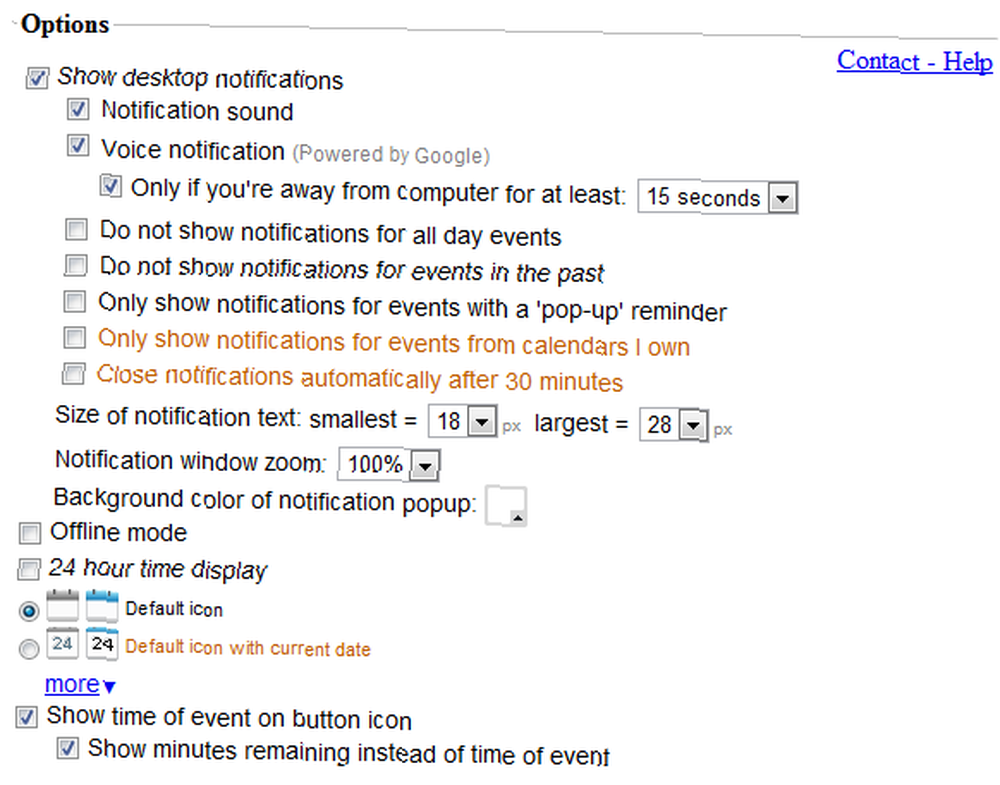
Nakon što je instaliran, dodatak će umetnuti malu ikonu kalendara pored polja lokacije preglednika. Ako još niste prijavljeni, lijevi klik na ikonu i odaberite “Prijaviti se” da se prijavite na Google račun na kojem je pohranjen vaš kalendar.
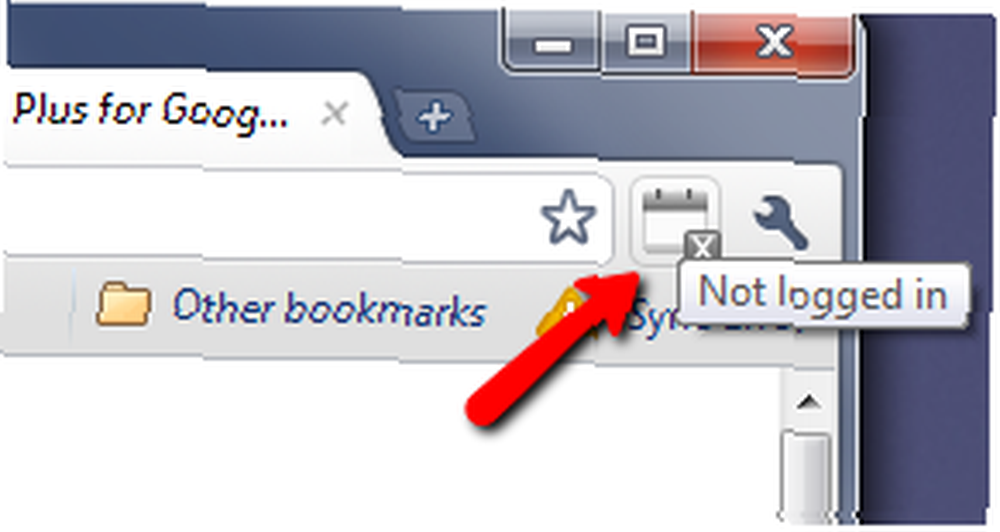
Jednom kada ste prijavljeni, sve što trebate učiniti kako biste stekli brzi pregled svog kalendara za danas i sutra jest pomicanje miša preko ikone. Vidjet ćete mali skočni prozor s popisom svih događaja za ta dva dana. Ne postaje mnogo prikladnije od toga!
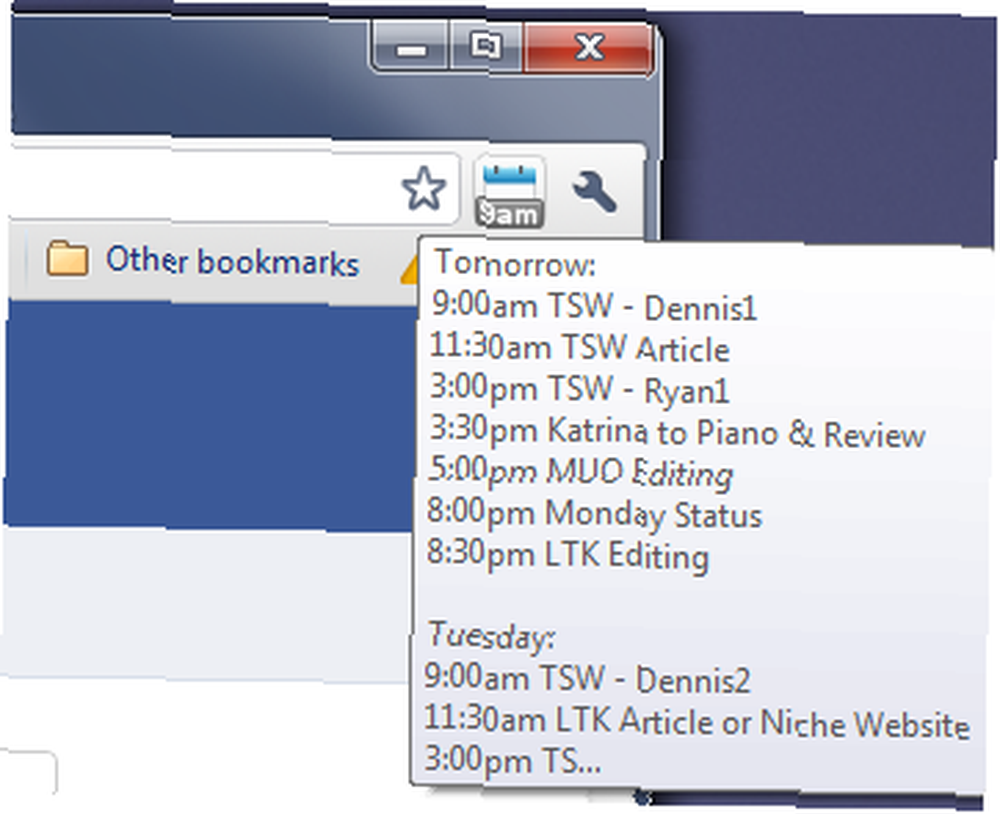
Ako želite vidjeti potpuno ispunjenu verziju kalendara, samo lijevim klikom na ikonu. Kad to učinite, cijeli se kalendar otvara u skočnom prozoru točno unutar vašeg preglednika. Za razliku od mnogih drugih widgeta ili dodataka koji vas integriraju u Google Kalendar, ovaj vas ne šalje samo na web mjesto Kalendara, već vam zapravo pruža gotovo puni pristup vašem kalendaru izravno u pregledniku.
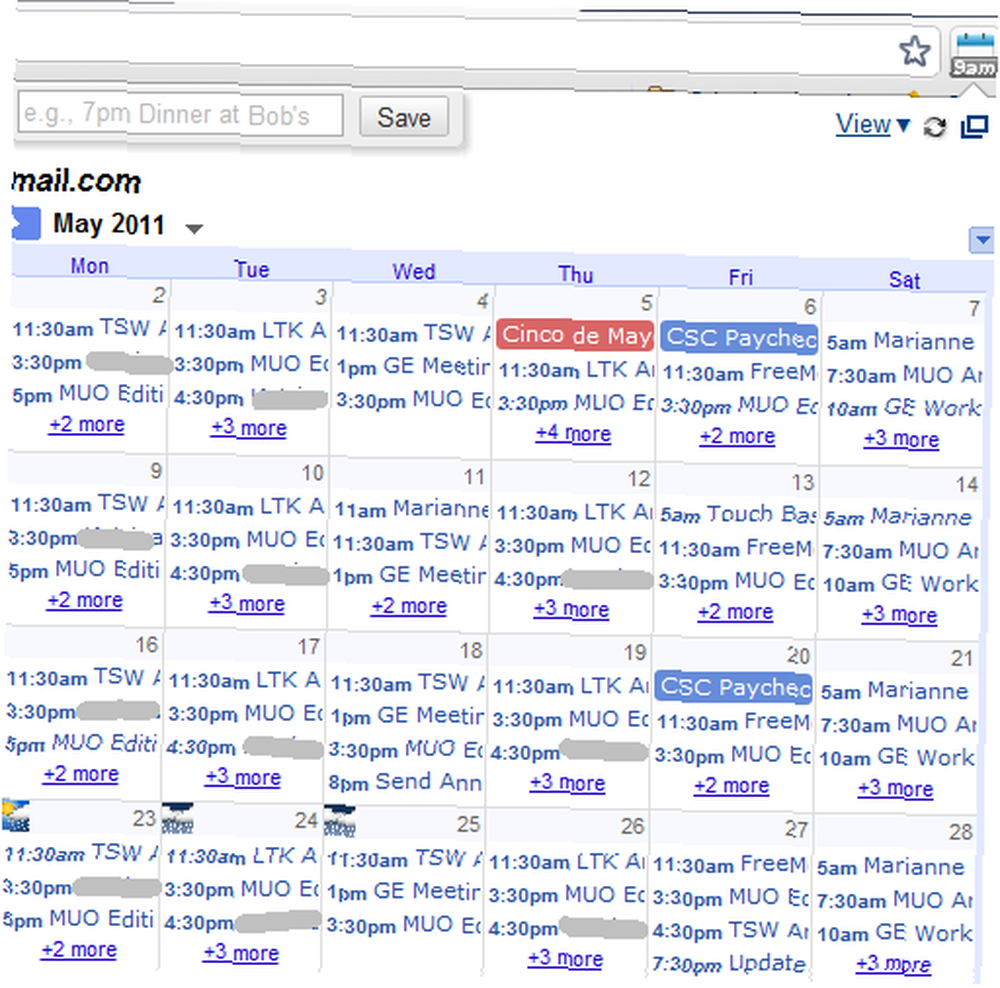
Želite li se promijeniti u tjedni prikaz ili pogledati svoj dnevni red za dan? Samo kliknite na Pogled padajućeg izbornika i odaberite kako želite da se integrirani kalendar prikazuje.
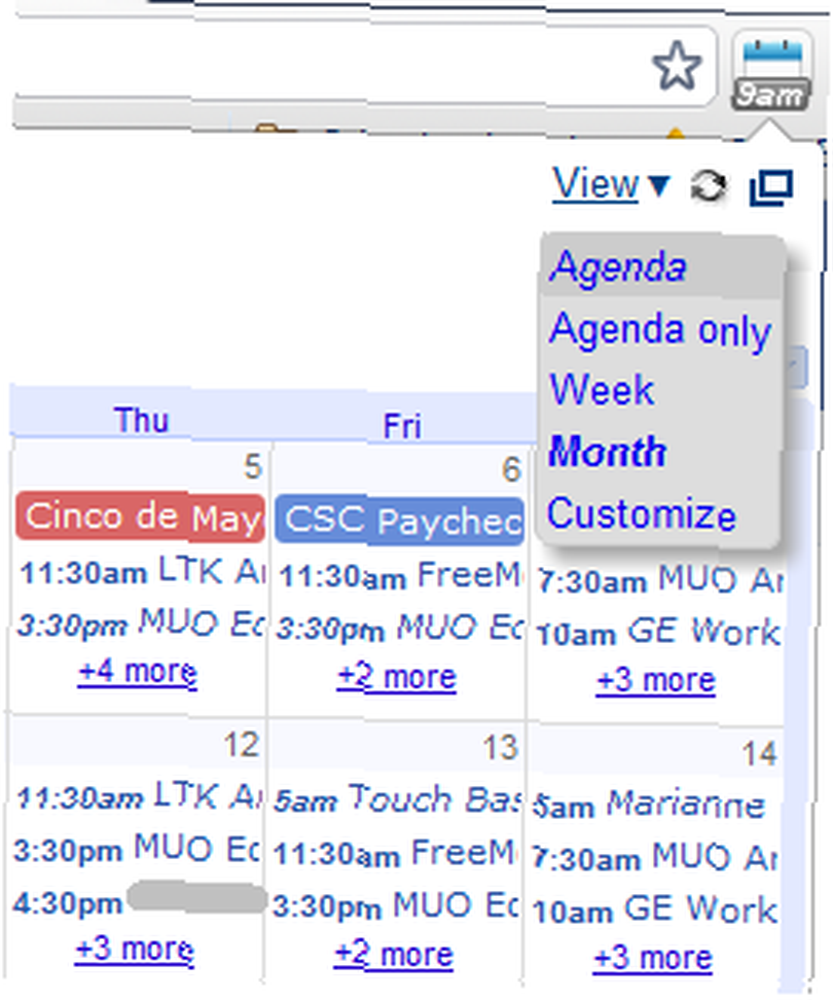
Još jedna lijepa značajka je da ako želite vidjeti detalje o sastancima, još uvijek ne morate ići na stvarno web mjesto kalendara. Sve je dostupno odmah unutar dodatka. Samo kliknite stavku Kalendara i detalji o terminima pojavit će se na vrhu kalendara. Ako kliknete “više detalja >>“, tek tada će se Google kalendar otvoriti na novoj kartici s pojedinostima o tom događaju ili sastanku.
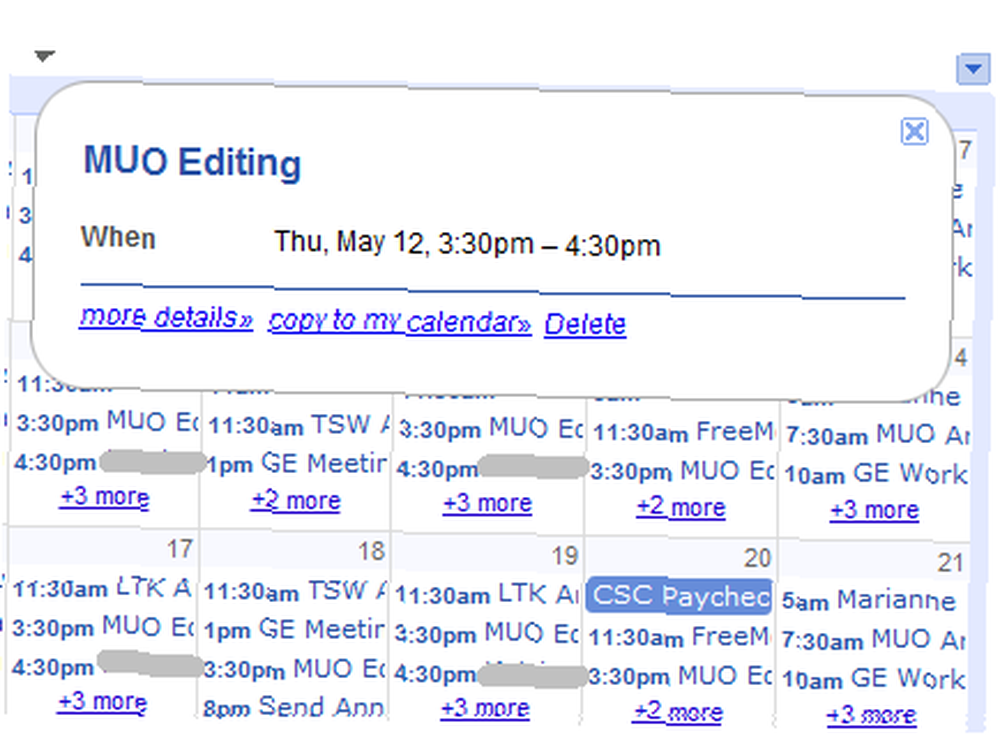
Također možete dodati nove obveze tako da ih brzo unesete u “Brzo dodavanje” polje na vrhu kalendara ili možete kliknuti bilo koji dan u mjesecu i pojavit će se skočni prozor u koji možete upisati detalje događaja. To znači da čak i ako ste usred pregledavanja rezultata Googlea ili čitanja članka, dodatak u samo nekoliko klikova omogućuje dodavanje događaja u kalendar bez čak i napuštanja web lokacije na kojoj ste.
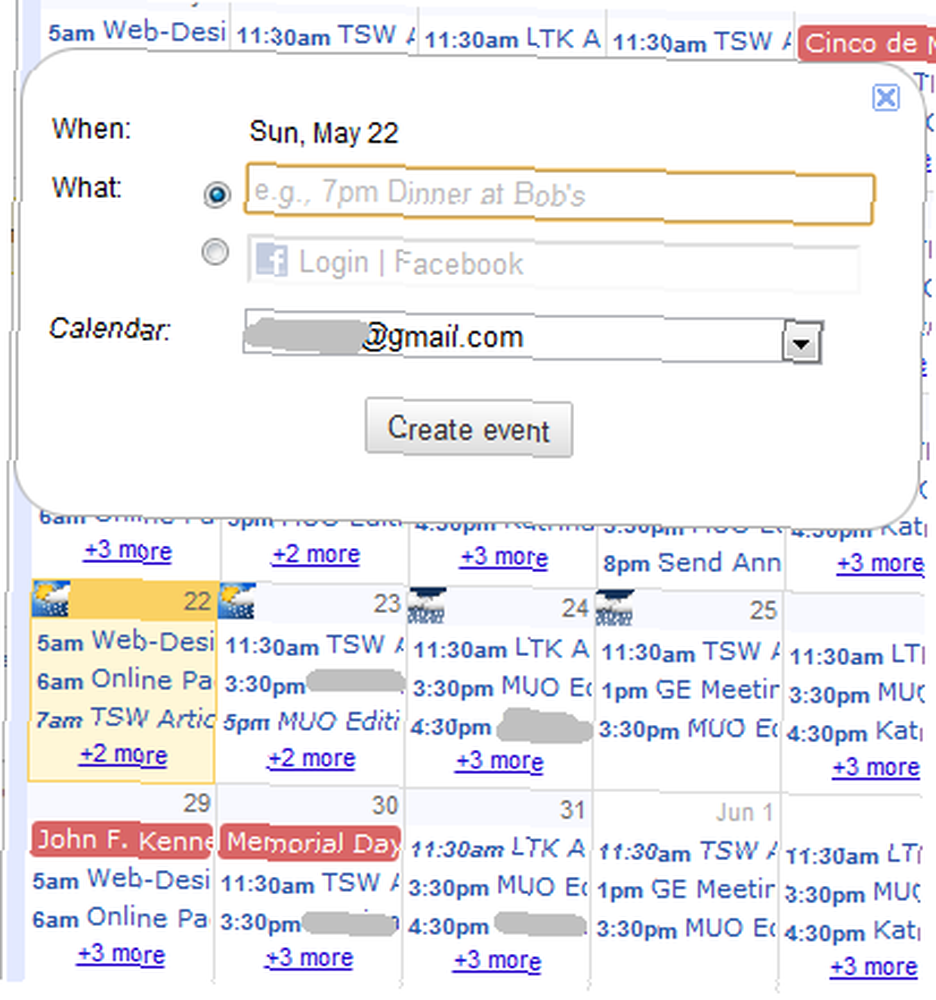
Uz ovaj dodatak za Chrome postoji i nekoliko dodatnih dodataka. Primijetit ćete da danas i sljedećih nekoliko dana u gornjem lijevom kutu mjeseca postoji mala ikona vremena. Ako kliknete na ovu ikonu, možete vidjeti brzu trodnevnu vremensku prognozu - što vam sigurno pomaže kada planirate ta putovanja i dodate svoje obveze i aktivnosti u kalendar!
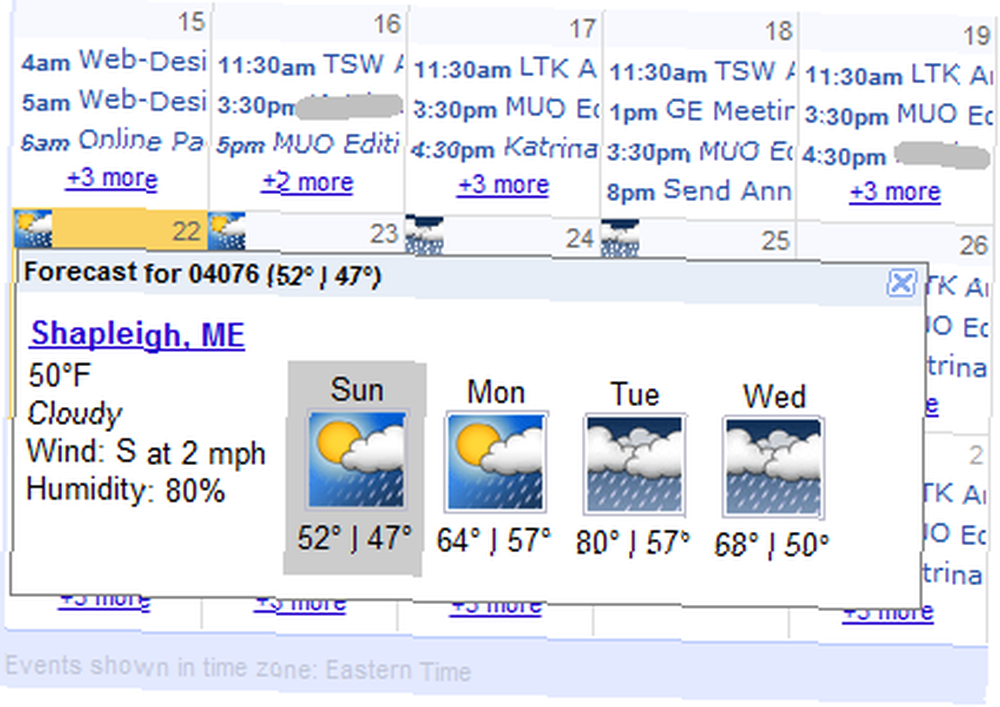
Kada kliknete na “Pogled” padajućeg izbornika i odaberite “Prilagođavanje” s izbornika doći ćete na dio stranice s opcijama gdje možete prilagoditi prikaz svog kalendara pomoću HTML koda. Ovom značajkom možete mijenjati visinu, širinu, boje i mnoštvo drugih značajki zaslona za skočni kalendar. Klikni na “Pomoćnik kalendara” smisliti kôd koji će učiniti što želite.
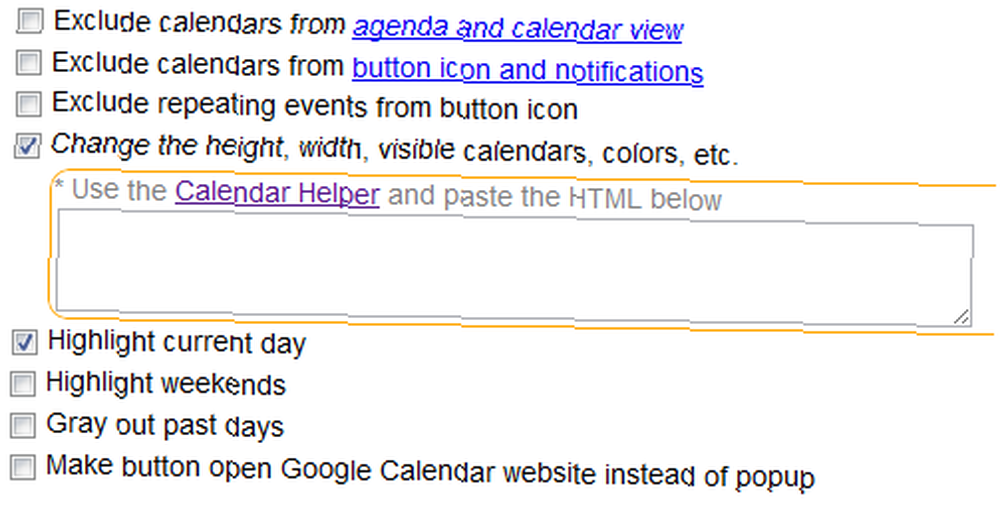
Kao što možete vidjeti, Calendar Checker Plus prilično je svestran dodatak Chromeu koji će umanjiti svaku potrebu da sami posjetite stranicu Google kalendara! Od sada možete samo kliznuti mišem do ikone Checker u vašem pregledniku, a za nekoliko sekundi imate potpuni pristup vašem kalendaru i svim svojim obavezama.
Koristite li provjeru kalendara? Koje su vam osobine korisne, a što mislite kako nedostaju? Isprobajte i podijelite svoje misli u odjeljku s komentarima u nastavku!
Kreditna slika: uwbobio











